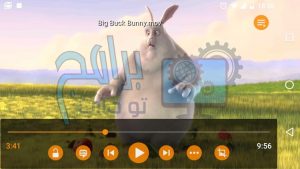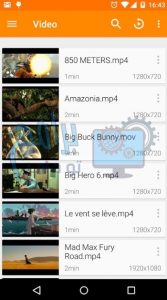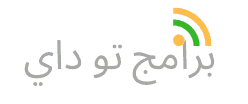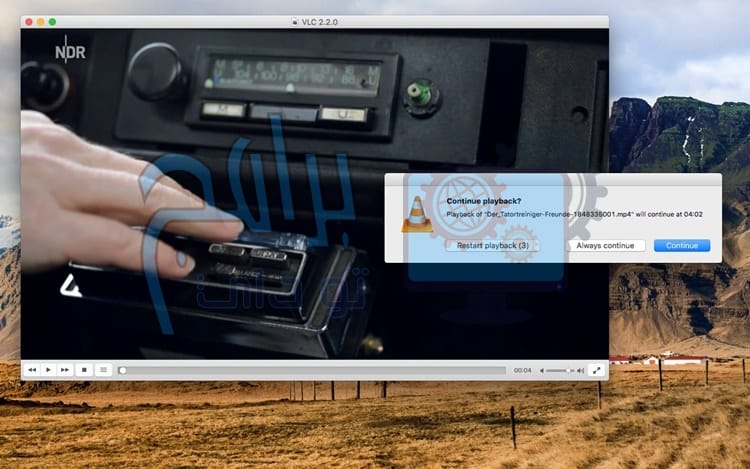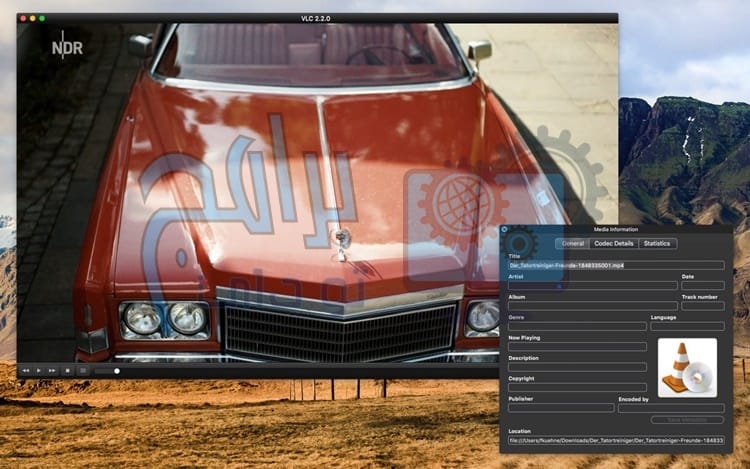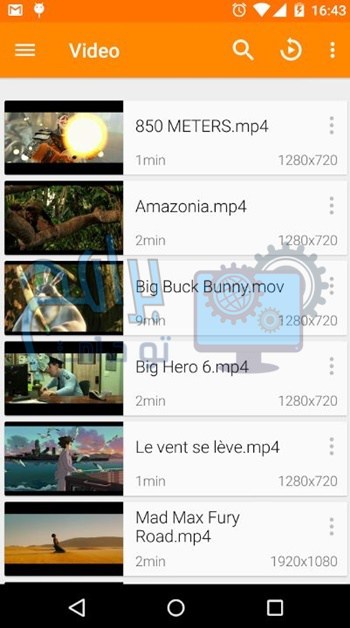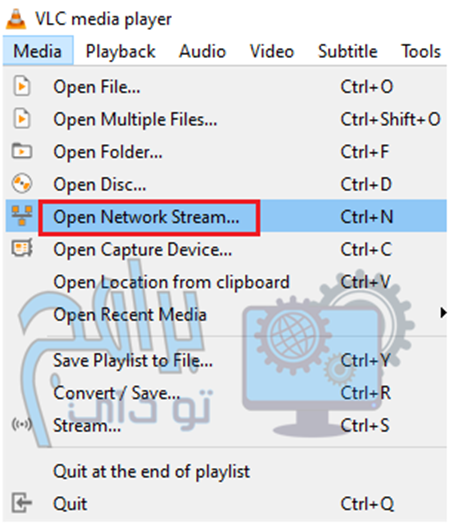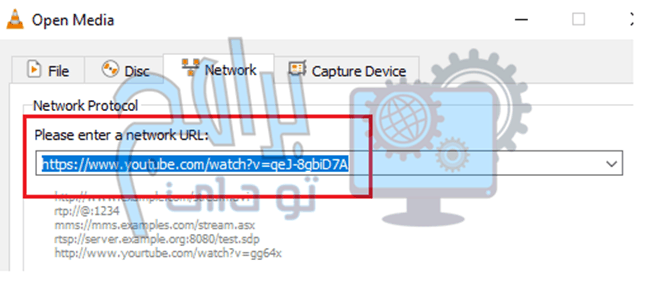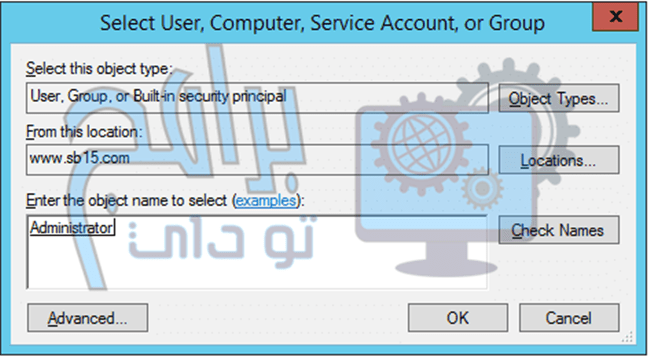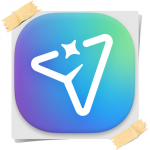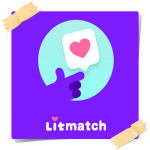تحميل برنامج vlc ميديا بلاير لتشغيل قنوات iptv برابط مباشر مجانا 2023
حسب الجهازالإصدار
3.0
روابط التحميل
كيفية تثبيت تحميل برنامج vlc ميديا بلاير لتشغيل قنوات iptv برابط مباشر مجانا 2023 ؟
1. اضغط على ملف تحميل برنامج vlc ميديا بلاير لتشغيل قنوات iptv برابط مباشر مجانا 2023 الذي تم تنزيله.
2. المس تثبيت.
3. اتبع الخطوات التي تظهر على الشاشة.
وصف
هل ترغب في مشاهدة فيديوهات اليوتيوب مباشرة؟ هل تبحث عن أفضل برنامج يُمكنك من تحويل الفيديوهات والصوتيات؟ تّعرف على برنامج VLC وأهم مميزاتهُ يُعد عالم التكنولوجيا بحر واسع لا نهاية له، فهو مليء بالتقنيات والبرامج التي قد لا نعلم عنها الكثير،

وذلك مثل برنامج VLC والذي يستطيع أن يُقدم لنا العديد من الخدمات مثل إتاحة القدرة على مشاهدة فيديوهات اليوتيوب بشكل مباشر، وكذلك تشغيل القنوات المشفرة، وغيرها من الأمور التي سوف نتعرف عليها معًا من خلال هذا المقال البسيط.
نبذة عن برنامج VLC لتشغيل القنوات المشفرة
يُعد برنامج في إل سي ميديا بلاير من البرامج ذات العمر الطويل نسبيًا؛ فكانت الانطلاقة الأولى لهُ في عام 1999م، وقد تم تأليفهُ من قِبل طُلاب أحدى مدارس الهندسة في دولة فرنسا، وبعد ذلك تم تطويرهُ في عدد من الدول يتجاوز العشرين دولة.
وفي عام 2010م بدأت رحلة العمل على برنامج VLC لنظام الأندرويد، وتم إطلاقهُ على متجر بلاي بداية من عام 2011م، وحقق نجاح كبير وهو في الوقت الحالي تحت رخصة جنو العمومية.
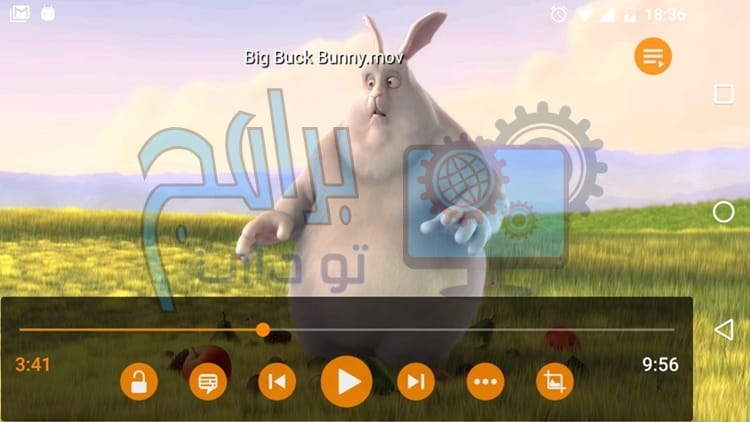
ويُعد هذا البرنامج هو المفضل لدى الكثير من الأفراد؛ كونهُ من مشغلات الوسائط مفتوحة المصدر، بمعنى أنهُ يكون مجاني التحميل مع وجود إمكانية التغيير عليه، وسهولة وبساطة التعامل.
أبرز مميزات برنامج VLC لتشغيل قنوات IPTV
كما سبق الذكر يشمل برنامج VLC media player على عدد كبير من المميزات وذلك مثل ما يلي:-
- تشغيل الأفلام : من أهم مميزات برنامج VLC القُدرة على تشغيل تلك الأفلام التي تكون مضغوطة بصيغة rar وليس هذا فحسب، بل إذا كان هذا الفلم مُقسم إلى مجموعة أجزاء يكون عليك فقط تشغيل الجزء الأول، وبعدها سوف يقوم البرنامج من تلقاء نفسهُ بربط باقي الأجزاء ببعضها البعض.
برنامج مشابه : تحميل برنامج اول بلاير Allplayer مشغل جميع صيغ الفيديو
- التمكين من مشاهدة فيديوهات اليوتيوب مباشرةً من خلال البرنامج تستطيع أن تُشاهد كل ما ترغب بهِ من فيديوهات اليوتيوب بجودة عالية وبشكل مباشر، ويتحقق ذلك الأمر عن طريق نسخ رابط الفيديو المقصود من موقع اليوتيوب، بعدها يتم الذهاب البرنامج واختيار كلمة stream بعدها يتم اختيار Network ويتم لصق رابط الفيديو، وبعدها الضغط على الخيار play وبعد مرور برهة قليلة من الوقت يبدأ تشغيل الفيديو.
- القدرة على تسجيل الشاشة فيديو : إذا رغبت في تسجيل الشاشة فيديو لأي غرض من الأغراض، فتسطيع فعل ذلك من خلال في إل سي ميديا بلاير، وذلك من خلال اختيار media، يليها الضغط على Convert/Save ثُم الضغط على Capture Device، بعدها يتم اختيار الصيغة المرغوب الحفظ بها وتحديد مكان الحفظ، والضغط على Start وتبدأ عملية التسجيل حتى تقوم بإيقافها بنفسك من خلال الضغط على Stop وإذا رغبت في تشغيل الفيديو أذهب إلى مكان الحفظ سوف تجدهُ بهِ.
جرب أيضا : تحميل برنامج رفع مستوى الصوت للاغاني apk للاندرويد
- مشاهدة القنوات المشفرة : تُعد القنوات المشفرة من المعوقات التي قد تمنعنا من مشاهدة العديد من الأحداث المهمة، ويزداد ذلك الأمر صعوبة عند هؤلاء الأفراد الذين يعشقون كرة القدم، حيثُ هناك العديد من المباريات لا تُذاع إلا على تلك القنوات مثل قناة Bien sport فإذا كنت تريد اي من هذه الاشياء فإن برنامج VLC يمكنه عمل كل ذلك بسهولة تامه جدا :
- تحميل برنامج لمشاهدة قنوات bein sport على الكمبيوتر مجانا
- تشغيل ملف قنوات m3u لتشغيل باقة iptv bein sport arabic
- تشغيل قنوات بين سبورت iptv
- يمكنه حل مشكله تقطيع ملف قنوات IPTV
- تشغيل ملف قنوات IPTV
لكن مع برنامج VLC وداعًا لتلك المُشكلة؛ حيثُ يتيح البرنامج عملية تشغيل تلك القنوات، وكل ما تحتاج إليه فقط القيام بتثبيت البرنامج على جهازك، والحصول على ملف القنوات الذي ترغب في تشغيلها، ثُم القيام بنقله للبرنامج.
تابع أيضا : تحميل برنامج وين امب Winamp للكمبيوتر والموبايل
- القدرة على تشغيل الفيديوهات والصوتيات : إذا كُنت ترغب في تحويل أحدى الفيديوهات إلى صوت، أو إلى أي صيغة أخرى، فإن برنامج في إل سي ميديا بلاير هو البرنامج الأمثل لتحقيق ذلك الغرض.
كيفية إصلاح وحل مشكلة برنامج VLC غير قادر على فتح خطأ MRL ؟
“لا يمكن فتح المدخلات الخاصة بك ، برنامج VLC غير قادر على فتح MRL” يظهر خطأ على مشغل VLC أثناء محاولة فتح فيديو youtube أو بث فيلم. يحدث هذا العطل عندما تحاول فتح أي ملف وسائط غير مخزن على جهاز الكمبيوتر الخاص بك.
عادةً ما يكون هذا خطأً شديد الصعوبة ، ولكن إذا كنت تعرف طرقًا ، فمن السهل إصلاحه. هل تعرف الحقيقة الممتعة حول عدم قدرة مشغل VLC على فتح مشكلة فيديو يوتيوب ؟ إذا كنت تستخدم نظام تشغيل غير الويندوز ، فسيختفي الخطأ. لكن مع ذلك ، يمكن إصلاحه على نظام التشغيل الويندوز .
أسباب تجعل برنامج VLC غير قادر على فتح روابط MRL يوتيوب
- موقع الملف البعيد : يواجه مشغل VLC مشكلة أثناء فتح الملفات المخزنة في السحابة أو الموقع البعيد.
- حظر جدار حماية الويندوز : يحظر جدار حماية الويندوز أي شيء يبدو أنه يتعارض مع نظام الأمان الخاص به. في بعض الأحيان يتم حظر التطبيقات المفيدة بسبب أنظمة أمان جدار الحماية.
- حظر استضافة الوسائط: لا تشجع Google استخدام تطبيقات الطرف الثالث لفتح مقاطع فيديو youtube. لأن جوجل لا يمكنها تتبع كل شيء إذا كنت تستخدم تطبيقات الطرف الثالث مثل مشغل VLC لتشغيل مقاطع فيديو youtube.
ستلاحظ أن تطبيقات تنزيل فيديو يوتيوب لا تعمل بعد يوم من الأيام. تحظرهم Google لتشجيعك على استخدام تطبيق youtube الافتراضي الخاص بهم. لذا ، فإن التعقيد يكمن في مضيف المحتوى بدلاً من البرنامج.
كيفية إصلاح الإدخال الذي لا يمكن فتحه ، برنامج VLC غير قادر على فتح خطأ MRL؟
كما ذكرنا سابقًا ، إذا كنت تستخدم أي نظام تشغيل بخلاف الويندوز ، فإن احتمال مواجهة الخطأ ينخفض عددًا كبيرًا. ولكن لاستخدام برنامج ما ، فإن تغيير نظام التشغيل بالكامل ليس حلاً معقولاً. نجد بعض الحلول العملية لك. نجحت هذه الطرق بنسبة 100٪ في اختبارنا:
- تأكد من أن الملف المصدر قابل للدفق
- التغيير في إعدادات جدار حماية الويندوز
- قم بتثبيت أحدث إصدار من مشغل VLC
- تغيير إعدادات أذونات الملف
حل المشكلة رقم 1: تأكد من أن الملف المصدر قابل للبث
يجب عليك التأكد من أن الملف المصدر أو عنوان URL المتاح يعمل أو أنه غير معطل. ربما لا يمكن الوصول إلى الملف المصدر بسبب حظر إذن وصول المضيف. في هذه الحالة ، عليك أولاً التحقق من أن الملف الخاص بك يمكن الوصول إليه بنسبة 100٪. للتحقق من ذلك ، اتبع التعليمات التالية:
- الخطوة 1: افتح قائمة وسائط مشغل VLC> انقر فوق فتح دفق الشبكة
- الخطوة 2: سيظهر مربع حوار “فتح الوسائط” على شاشتك> انقر فوق علامة التبويب الشبكة
- الخطوة 3: انسخ عنوان URL الذي تحاول تشغيله باستخدام مشغل VLC
- الخطوة 4: أدخل عنوان URL على أي متصفح آخر مثل Google Chrome و Mozilla Firefox و Opera mini وما إلى ذلك.
إذا كان عنوان Url لا يعمل على المتصفحات أو مشغلات الوسائط الأخرى ، فإن ملف المصدر لديك به بعض المشكلات. لا يمكنك فتح هذا الملف في أي تطبيق آخر تابع لجهة خارجية. في هذه الحالة ، يجب عليك استخدام برنامج افتراضي مثل تطبيق Youtube لتشغيل الملف.
حل المشكلة رقم 2: تغيير إعدادات جدار حماية Windows لمشغل VLC
معظم المستخدمين الذين يواجهون الخطأ يستخدمون أدوات مكافحة فيروسات من جهات خارجية لأمان نظامهم. توفر بعض أدوات الأمان حماية مفرطة ، والتي تتعارض مع التطبيقات المفيدة مثل مشغل VLC. لذا فإن السماح لـ VLC على أداة مكافحة الفيروسات من جهة خارجية أو جدار حماية الويندوز يمكن أن يحل مشكلتك في غضون دقيقة. من بين جميع تطبيقات مكافحة الفيروسات التابعة لجهات خارجية ، يواجه مستخدمو AVG Security هذه الأعطال أكثر من غيرها. لذلك ، سنوضح لك اليوم كيفية السماح لمشغل وسائط VLC باستخدام أداة مكافحة الفيروسات AVG.
- الخطوة 1: افتح AVG Antivirus> اذهب إلى جدار الحماية
- الخطوة 2: انتقل إلى Tools / Firewall Settings> حدد زر التطبيقات من اللوحة اليمنى
- الخطوة 3: انتقل إلى الشريط الأيمن> تغيير الإجراء لمشغل وسائط VLC> حدد السماح للجميع
إذا كنت تستخدم أداة مكافحة فيروسات مختلفة ، فسيكون الإعداد مختلفًا. من الأفضل إيقاف تشغيل أداة مكافحة الفيروسات لبضع دقائق وإعادة تشغيل الكمبيوتر لمعرفة ما إذا كانت تعمل على إصلاح الخطأ.
إذا كنت تستخدم جدار حماية الويندوز لنظام الأمان الافتراضي لجهاز الكمبيوتر الخاص بك ، ففكر في إيقاف تشغيله في بعض الأحيان. يمكنك التحقق مما إذا كان يتسبب في حدوث الخطأ في الوقت الحالي. إذا تم حل مشكلتك عن طريق إيقاف تشغيل جدار الحماية ، فيجب عليك السماح بمشغل وسائط VLC على جدار حماية الويندوز . لإيقاف تشغيل جدار حماية الويندوز ، اتبع التعليمات التالية:
- الخطوة 1: اضغط على مفتاح Windows + I ، سيفتح نافذة الإعدادات
- الخطوة 2: ابحث عن “جدار حماية Windows Defender” في مربع بحث الإعدادات ، وانقر فوق جدار حماية Windows Defender
- الخطوة 3: انقر فوق تشغيل جدار حماية Windows Defender أو إيقاف تشغيله من اللوحة اليمنى
- الخطوة 4: حدد المربعات لتعطيل جدار حماية الويندوز .
أعد تشغيل الكمبيوتر الآن وتحقق مما إذا كان VLC غير قادر على فتح مشكلة ملف MRL أم لا.
حل المشكلة رقم 3: قم بتثبيت أحدث إصدار من مشغل وسائط VLC
تقدم شركات البرمجيات دائمًا آخر تحديث عن طريق إصلاح الأخطاء ، ويمكن أن يحدث خطأ في بث فيديو youtube لمشغل vlc بسبب أي أخطاء داخلية. سيكون من الحكمة تحديث التطبيق في أحدث إصدار أو إصدار للقضاء على الأخطاء الداخلية. اتبع الإرشادات أدناه لإلغاء تثبيت أحدث إصدار من مشغل VLC وإعادة تثبيته:
- الخطوة 1: اضغط على مفتاح Windows + R ، سيتم فتح مربع حوار RUN> اكتب appwiz.cpl في مربع الحوار واضغط على Enter ، وسيفتح نافذة البرامج والميزات (هنا يمكنك العثور على جميع قائمة البرامج المثبتة)
- الخطوة 2: من التطبيق ، اكتشف القائمة VLC media player> انقر بزر الماوس الأيمن على مشغل وسائط VLC واختر إلغاء التثبيت / التغيير
- الخطوة 3: اتبع التعليمات على النافذة المنبثقة
- الخطوة 4: بعد الانتهاء من عملية إلغاء التثبيت ، أعد تشغيل جهازك
- الخطوة 5: اذهب إلى موقع VLC media player الرسمي رابط الموقع
لأحدث إصدار. > قم بتثبيته وتحقق مما إذا كان مشغل VLC يمكنه تشغيل مقاطع فيديو youtube أم لا
حل المشكلة رقم 4: تغيير إعدادات أذونات الملف
يمكننا تغيير إعدادات أذونات الملف للمطالبة بملكية الملف. لذلك ، يمكنها اجتياز العقبات الأمنية. إنها عملية بسيطة ، اتبع الخطوات التالية:
- الخطوة 1: انتقل إلى الملف الذي يواجه خطأ أثناء التشغيل من خلال مشغل VLC
- الخطوة 2: انقر بزر الماوس الأيمن عليها واختر خصائص من القائمة ، وستفتح نافذة منبثقة جديدة
- الخطوة 3: اذهب إلى علامة التبويب “الأمان”> انقر فوق الزر “تقدم” ، وستفتح نافذة جديدة
- الخطوة 4: انقر فوق تغيير من الأعلى ، سيظهر مربع باسم أدخل اسم الكائن لتحديد المكان الذي يمكنك الكتابة فيه
- الخطوة 5: اكتب المسؤول في المربع> انقر فوق موافق
- الخطوة 6: حدد المربع استبدل جميع إدخالات أذونات الكائنات الفرعية بإدخالات الأذونات القابلة للتوريث من هذا الكائن> انقر فوق تطبيق
إذا قمت بتنفيذ تعليماتنا بدقة ، فيجب إصلاح مشكلتك قبل الطريقة الرابعة. يمكنك التحقق من الملفات ومقاطع فيديو youtube الأخرى للتشغيل من خلال مشغل VLC. نأمل أن تنتهي مشكلتك الآن.
برنامج VLC هو مشغل مشهور بين مستخدمي الويندوز ، على الرغم من أن المستخدمين يواجهون أحيانًا بعض الأخطاء غير المتوقعة. ولكن إذا كنت تعرف سبب الخلل ، فيمكنك إصلاحه بسرعة بنفسك.
ستجد العديد من الحلول على الإنترنت لإصلاح خطأ مشغل vlc هذا ، لكننا نقترح عليك تجربة طرقنا الأربعة المثبتة أولاً. VLC هو مشغل وسائط مثالي ولكنه يظهر خطأ في تحميل الملفات الخارجية. لا داعي للقلق ، الحل في يدك.
التعليمات حول برنامج VLC وعدم فتح ملف MRL وحل المشكلة
كيف تصلح مشغل VLC لا يمكنه فتح MRL؟
الإجابة: ما عليك سوى اتباع طرقنا الأربعة التي أثبتت جدواها:
- تحقق من ملف المصدر
- التغيير في إعدادات جدار حماية الويندوز
- قم بتثبيت أحدث إصدار من مشغل وسائط VLC
- تغيير إعدادات أذونات الملف
- يمكنك العثور على التفاصيل المناسبة في القسم أعلاه.
لماذا لا يحدث خطأ في فتح برنامج VLC player ملف MRL؟
الإجابة: يتسبب ذلك في وجود طرف ثالث في ملف الأمان وملف المصدر الخاطئ. يمكنك إصلاحها بسرعة من خلال إرشاداتنا خطوة بخطوة.
هل يحدث خطأ في ملف VLC MRL بشكل خاص على أي نظام تشغيل ويندوز ؟
الإجابة: لا ، يمكن أن يحدث خطأ ملف MRL على أي إصدار من إصدارات الويندوز . على الرغم من عدم إثبات ذلك ، إلا أن خطأ فتح ملف VLC player MRL نادر في أنظمة التشغيل الأخرى مثل: لينكس و اوبنتو وما إلى ذلك.
هل يمكن لمشغل VLC الإضرار بنظام أمان الكمبيوتر الخاص بي؟
الإجابة: لا ، مشغل VLC هو تطبيق موثوق ومختبر. لا يضر بالكمبيوتر أو نظام الأمان الخاص به.
نتمني ان يكون قد عجبك المقال وإذا كان لديك أي ملاحظات رجاءاً إبلاغنا فى التعليقات .
تحميل برنامج vlc للكمبيوتر برابط مباشر
تحميل برنامج vlc لنظام الماك
تحميل تطبيق vlc لتشغيل القنوات للاندرويد
تحميل برنامج vlc للاندرويد برابط مباشر
تحميل برنامج vlc للايفون
تحميل تطبيق vlc للايباد
الصور